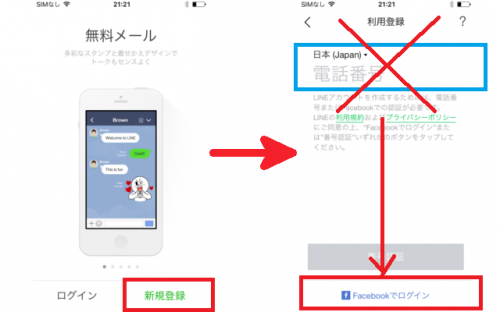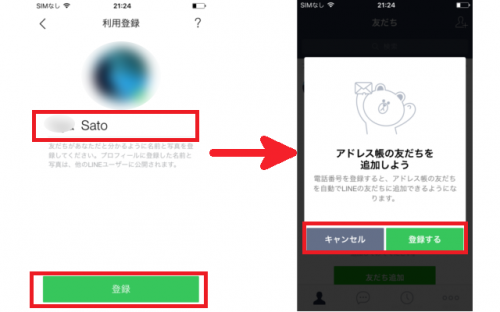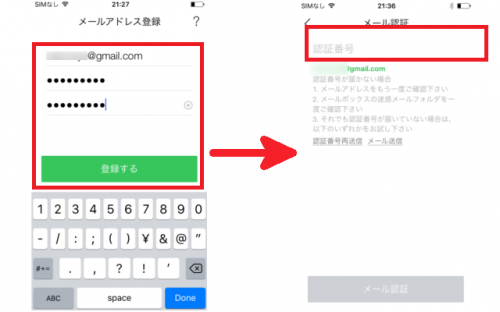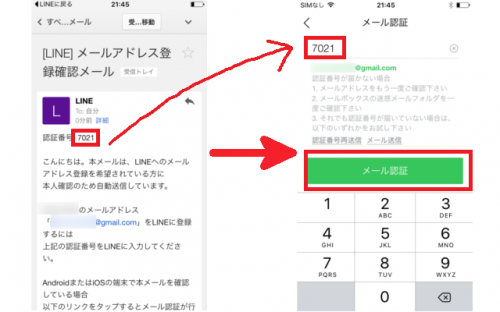SIMフリーだろうがキャリア端末だろうが関係なし!電話認証できなくてもSMSが届かなくてもWifiさえつながればLINEの新規登録はできる
元々androidユーザーですが、仕事のために先日iPhone5sを買いました。iPhone6sも迷いましたが5万円で断念。仕事だし、中古でいいし、安い5sでってことで13,000で購入(これを書いている時点で9/2、9/5に新型iPhone公表ということでもう少し待てばさらに安くなったかも・・・・)。
まぁ、そんなこんなで買ったiPhoneですが、LINEを使うためにはSMS認証や電話認証を突破しなければなりません。しかし、私はSoftbankのキャリア端末を買ったもののSIMカードはないので、もちろんSMSは届きませんし、電話もできません。
つまり、SMS認証も電話認証もできないのですが、それらを突破してLINEの新規登録ができましたので紹介します。参考にしてもらえたらうれしいです。こちらはiPhoneで説明していますが、androidスマホでも全く同じ方法でできます。
新規登録方法
それではさっそく新規登録していきましょう。
新規登録して・・・いきなりぶちあたる壁「電話番号認証」ですね。ここは無視して下の方にあるFacebook認証を使いましょう。
※ここでは電話認証、SMS認証の唯一の抜け道であるFacebook認証を使います。LINE公式サイトでもFacebook認証が唯一の方法と言っています。事前に登録しておいてください。
Facebookで登録したメールアドレスとパスワードを入力します。
あなたの名前を入力します。デフォルトだとFacebookで登録した名前ですが、ニックネームでもなんでも構いません。あなたと繋がった友だちのLINE上に表示される表示名なのでわかりやすいものにしておきましょう。入力したら登録をおします。
また、電話帳の登録している人を自動追加するかどうかを聞いてきます。これは好みです。電話帳に入っている人をとりあえず登録したいなら登録にしましょう。一人ひとり選別して登録したいならキャンセルで。
アカウントの登録画面です。LINE用に登録したいメールアドレスとパスワードを入れましょう。FacebookのログインIDとパスワードではないのでご注意を。右の画面まで来ると今登録したメールアドレス宛に認証番号が届きます。
※届かない場合は画面下に再送するリンクがあるのでそちらから再送してください。
届いたメールに書いてある認証番号を入力してメール認証を押します。これで登録は完了です。
PC版LINEで新規登録できるという噂
こちらはデマですね。確かにPC版LINEから新規登録はできるのですが、思いっきり「SMS認証」と「電話番号認証」が使われます。つまりPCから新規登録できる≠スマホ不要ということです。
PC版LINEでアカウントの新規登録する場合は電話がつながる、またはSMSが届くスマホが手元に必要ですので注意してください。
そうするとPC版からLINE新規登録できる意義って・・・と思いますが。
まとめ
いかがでしたでしょうか。ここではFacebook認証を使った新規アカウント作成方法を紹介しました。
正直言ってFacebook認証最強です。SIMなしスマホだろうが、SMSが使えなかろうがLINEの新規登録ができます。おそらくこの方法を使えばiPodなどいろんな媒体でもLINEを使えるようにできるはずです。
一度試してみてください。それでは。